Enkel og rask Android-rotguide

Etter at du har rootet Android-telefonen din, har du full systemtilgang og kan kjøre mange typer apper som krever root-tilgang.
Det kan hende du må rotere Android-enheten din for å se innholdet ditt bedre. Men hvis du setter enheten i liggende modus og ingenting skjer, kan det hende du har glemt å aktivere den. Uansett hva tilfellet er, kan du raskt slå den på eller av ved å følge noen få enkle trinn.
Slik aktiverer du skjermrotasjon på Android
Når du er på Android-startskjermen, sveip ned to ganger fra toppen av skjermen. Sveip til venstre til du kommer over alternativet for automatisk rotering.
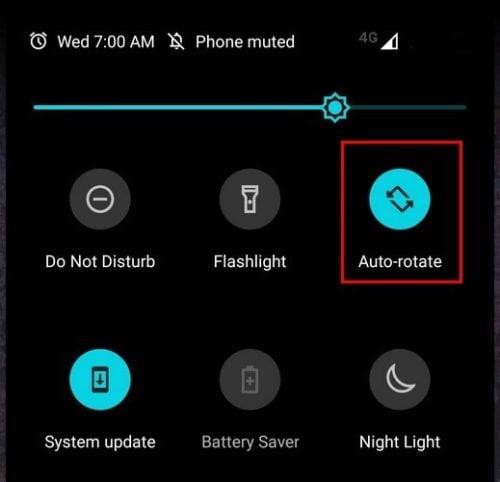
Sørg for at den er uthevet for at den skal være på, og neste gang du vipper telefonen, vil videoen eller bildet du ser på justeres. Det er alt som skal til når du vil aktivere eller deaktivere automatisk rotering på Android-telefonen din. Men hva om du har et nettbrett?
Det er også enkelt å aktivere eller deaktivere automatisk rotering på nettbrettet. For å gjøre dette, må du også sveipe ned to ganger fra toppen av skjermen. Du bør kunne se alternativet for automatisk rotering rett etter dette.
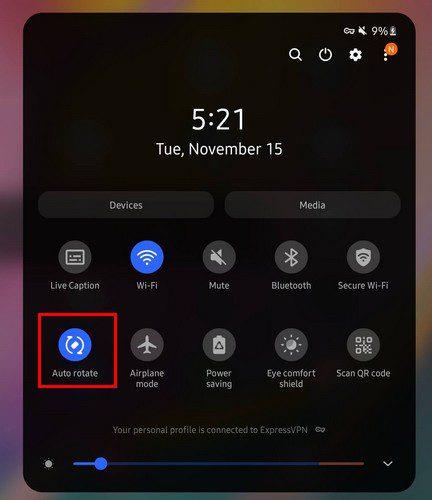
En ting å huske er at nettbrettet forblir i modusen du tar av automatisk rotering fra. Hvis du for eksempel har nettbrettet i liggende modus og deretter slår av automatisk rotering, er det modusen det vil være permanent i til du slår på automatisk rotering igjen. Hvis du har en Samsung-telefon, ser du alternativer du kan slå på eller av når du trykker lenge på alternativet for automatisk rotering. Du ser for eksempel alternativer som:
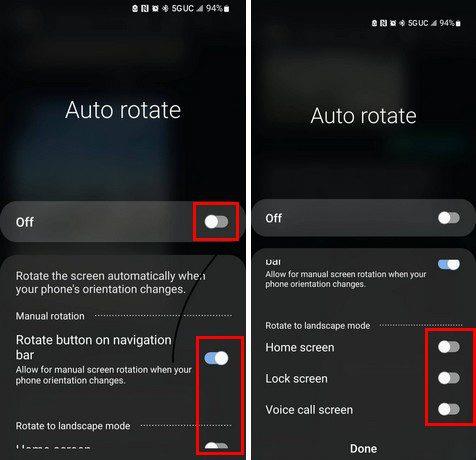
Hva du skal gjøre når automatisk rotering ikke fungerer
Men hva kan du gjøre hvis du har aktivert automatisk rotering og det ikke fungerer? Det viktigste tipset du kan starte med er å starte Android-enheten på nytt. Du vil bli overrasket over hvor mange problemer du kan fikse med en enkel omstart. Det er også en annen måte å aktivere automatisk rotering enn gjennom hurtiginnstillinger.
Åpne Innstillinger-appen på Android-enheten din og gå til Skjerm. Se etter alternativet for automatisk rotering og slå det på.
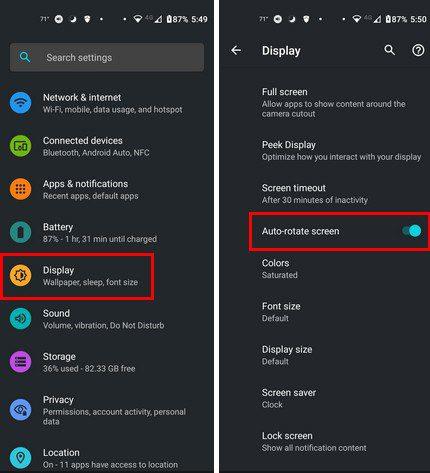
Du kan også gjøre andre ting, for eksempel unngå å berøre skjermen når du roterer og sørge for at telefonen er oppdatert. Du kan sjekke om det er noen ventende oppdateringer ved å gå til:
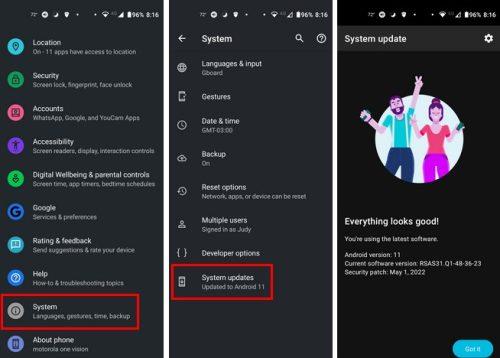
Hvis du la merke til at du hadde dette problemet rett etter at du installerte en app, kan du prøve å avinstallere den. Du kan bli kvitt appen ved å trykke lenge på den og dra den til toppen av skjermen til avinstalleringsalternativet.
Konklusjon
Automatisk rotering kan forbedre visningen av bildene og videoene dine siden du får en bedre tilpasning. Den gode nyheten er at det er enkelt å aktivere automatisk rotering og kan gjøres raskt. Men når det ikke fungerer, kan det være frustrerende, men det er noen verdifulle tips du kan prøve. Hvor nyttig finner du alternativet for automatisk rotering? Del dine tanker i kommentarfeltet nedenfor, og ikke glem å dele artikkelen med andre på sosiale medier.
Etter at du har rootet Android-telefonen din, har du full systemtilgang og kan kjøre mange typer apper som krever root-tilgang.
Knappene på Android-telefonen din er ikke bare til for å justere volumet eller vekke skjermen. Med noen få enkle justeringer kan de bli snarveier for å ta et raskt bilde, hoppe over sanger, starte apper eller til og med aktivere nødfunksjoner.
Hvis du har glemt den bærbare datamaskinen på jobb og har en viktig rapport du må sende til sjefen din, hva bør du gjøre? Bruk smarttelefonen din. Enda mer sofistikert, gjør telefonen om til en datamaskin for å gjøre det enklere å multitaske.
Android 16 har låseskjerm-widgeter som du kan endre låseskjermen slik du vil, noe som gjør låseskjermen mye mer nyttig.
Android Bilde-i-bilde-modus hjelper deg med å krympe videoen og se den i bilde-i-bilde-modus, slik at du kan se videoen i et annet grensesnitt, slik at du kan gjøre andre ting.
Det blir enkelt å redigere videoer på Android takket være de beste videoredigeringsappene og -programvarene vi lister opp i denne artikkelen. Sørg for at du har vakre, magiske og stilige bilder du kan dele med venner på Facebook eller Instagram.
Android Debug Bridge (ADB) er et kraftig og allsidig verktøy som lar deg gjøre mange ting, som å finne logger, installere og avinstallere apper, overføre filer, rote og flashe tilpassede ROM-er og lage sikkerhetskopier av enheter.
Med autoklikk-applikasjoner trenger du ikke å gjøre mye når du spiller spill, bruker apper eller bruker oppgaver som er tilgjengelige på enheten.
Selv om det ikke finnes noen magisk løsning, kan små endringer i hvordan du lader, bruker og oppbevarer enheten din utgjøre en stor forskjell i å redusere batterislitasjen.
Telefonen mange elsker akkurat nå er OnePlus 13, fordi den i tillegg til overlegen maskinvare også har en funksjon som har eksistert i flere tiår: infrarødsensoren (IR Blaster).







